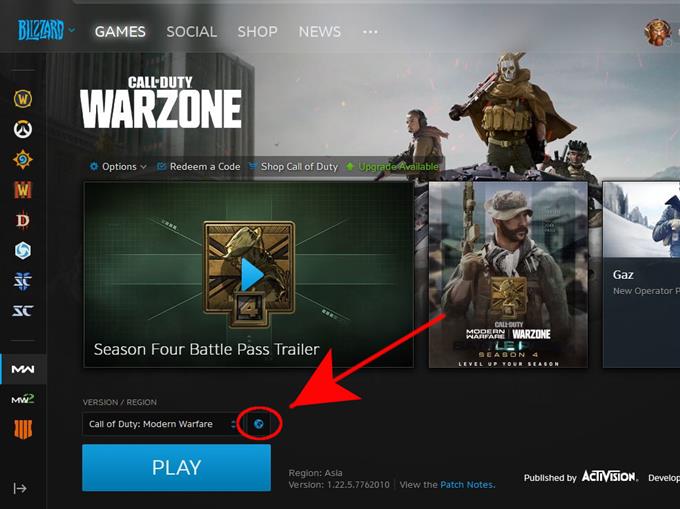많은 COD Warzone 게이머들이 겪는 실망스러운 문제 중 하나는 “온라인 서비스에 액세스 할 수 없습니다”라는 오류입니다. 이 오류가 발생하고 게임이 이전에 정상적으로 작동 한 경우 가장 좋은 방법은 단순히 기다리는 것입니다. 많은 사람들 에게이 문제는 일시적이며 일반적으로 저절로 사라집니다..
오류가 며칠 동안 지속될 수 있습니다. 이것이 당신의 상황이라면,이 게시물에 문제에 대한 여러 가지 해결책이 있습니다..
Call of Duty Warzone “온라인 서비스에 액세스 할 수 없음”오류의 원인
때때로 Warzone 연결 문제가 발생할 수 있습니다. “온라인 서비스에 액세스 할 수 없습니다”오류가 발생하는 경우 아래에서 이러한 상황이 발생하는 가능한 이유를 확인하십시오..
서버 문제.
“온라인 서비스에 액세스 할 수 없음”오류와 같은 대부분의 Call of Duty Warzone 연결 문제의 경우 실제 범인은 서빙 엔드에서 나옵니다. PC 또는 콘솔에서이 오류가 잠시 동안 만 발생하면 서버가 정상 작동 상태로 돌아올 때까지 기다리는 것이 가장 좋습니다. 다음은 많은 게이머가 겪는 특정 서버 문제 중 일부입니다.
용량 초과.
Warzone과 같은 인기있는 게임은 플랫폼 (PC, PS4, Xbox)의 수백만 명의 플레이어가 한 번에 모두 플레이 할 때마다 서버 용량을 크게 늘릴 수 있습니다. 업데이트하거나 로그인하려는 기기가 너무 많으면 서버가 실패 할 수 있습니다. 게임에 새로 출시 된 업데이트가있을 때 종종 나타납니다..
유지.
서버는 정기적 인 예방 조치와 수정이 필요하므로 일부 지역은 때때로 다운 될 수 있습니다. 이 계획된 유지 관리는 종종 게이머에게 게임에 액세스 할 수없는 시간을 미리 알려주기 위해 미리 발표됩니다..
정전.
계획된 유지 관리의 반대는 서버 중단입니다. 개발자 나 출판사 측의 일부 기술적 문제는 서버를 완전히 중지시키기에 너무 다루기 어려울 수 있습니다. 온라인 또는 멀티 플레이어 모드가있는 모든 게임에서 이러한 상황을 예상 할 수 있습니다.
로컬 네트워크 연결 문제.
경우에 따라 특정 게이머에 대한 Warzone 연결 문제의 원인은 서버 문제가 아니라 자신의 홈 네트워크에서 발생할 수 있습니다..
일반적인 실패 지점 중 하나는 모뎀 또는 라우터입니다. Warzone 오류가 며칠 동안 지속될 경우 로컬 네트워크에서 발생 가능한 문제를 확인하십시오.
때로는 ISP 시스템의 방화벽 또는 NAT 문제로 인해 게임 연결 문제가 발생할 수도 있습니다. 기본적인 홈 네트워킹 문제 해결로 문제가 전혀 해결되지 않으면 ISP에 문의하십시오.
손상된 게임 데이터.
여러 포럼의 소수의 Warzone 게이머는 CoD Modern Warfare / Warzone 게임 데이터를 삭제 한 후 “온라인 서비스에 액세스 할 수 없습니다”오류가 수정 된 것으로 나타났습니다. 이러한 계정 또는 프로필 중 일부에 저장된 게임 데이터가 손상되어 게임이 제대로 작동하지 않을 수 있습니다..
Warzone“온라인 서비스에 액세스 할 수 없습니다”오류를 수정하는 방법
아래 제안 된 해결책을 수행하기 전에 PC 또는 콘솔 (PS4 또는 Xbox One)을 재부팅해야합니다..
- 진행중인 서버 문제 확인.
Warzone에서 게임을 할 수없고 “온라인 서비스에 액세스 할 수 없습니다”오류가 발생하는 경우 가장 먼저해야 할 일은 현재 알려진 서버 문제가 있는지 확인하는 것입니다. 공식 Activision 지원 페이지를 방문하여 특정 플랫폼의 온라인 서비스에 녹색 원 안에 확인 표시가 있는지 확인하십시오 (아래 이미지의 것과 같이)..
문제와 관련된 업데이트를 위해 Activision의 트윗을 모니터링 할 수도 있습니다..
진행중인 서버 문제가있는 경우 문제가 해결 될 때까지 기다려야합니다..
- 다른 지역으로 전환 (PC 만 해당).
때때로 Warzone 서버 문제는 특정 지역에만 국한됩니다. 지역을 다른 지역으로 전환하여 온라인으로 플레이 할 수 있습니다.
지역을 전환하기 전에 게임을 먼저 종료하십시오. 게임이 종료되면 블리자드 런처 (Battle.net 클라이언트)를 열고 왼쪽 창에서 Modern Warfare 아이콘을 클릭하십시오. 그런 다음 지구본 아이콘을 클릭하고 원하는 지역을 선택하십시오..
서버 영역은 콘솔의 실제 위치에 따라 다르므로 PS4 및 Xbox One 사용자에게는이 솔루션을 사용할 수 없습니다. Sony 또는 Microsoft에 문의하여 콘솔 지역을 변경할 수있는 방법이 있는지 확인하십시오..
- 연결 문제로 로컬 네트워크 문제 해결.
Warzone에 대한 서버 문제가없고 이미 며칠 동안 문제가 발생했다는 것이 긍정적 인 경우 문제의 원인은 로컬 네트워크 일 수 있습니다..
다른 게임으로 온라인 플레이.
PC 나 콘솔에서 다른 온라인 게임을하고 연결 문제가 있는지 확인하십시오. 두 번째 게임에 문제가있는 경우 로컬 네트워크에 책임이있을 수 있습니다.
네트워킹 장비를 다시 시작하십시오.
모뎀 또는 라우터의 전원을 껐다 켜서 작동하는지 확인해야합니다. 때로는 로컬 네트워크에서 버그가 크롤링되어 장치가 오랫동안 실행되는 경우 연결 문제가 발생할 수 있습니다. 모뎀 / 라우터에서 약 1 분 동안 전원 케이블을 분리하십시오. 그런 다음 모든 것을 다시 연결하고 오류를 확인하십시오..
ISP에 문의하십시오.
PS4, Xbox 또는 PC를 사용하든 로컬 네트워크 문제 해결에 대한 자세한 내용은 인터넷 서비스 제공 업체에 문의하여 문제를 확인하십시오. 때로는 네트워크 구성 방식으로 NAT 문제가 발생할 수 있습니다. 라우터의 NAT 설정이 게임에 최적화되어 있는지 확인하고 확인할 수 있지만 자체 방화벽은 여전히 고객의 게임 경험을 방해 할 수 있습니다.
- 업데이트 설치.
문제가 있는지 여부에 관계없이 항상 업데이트를 설치하여 모든 것을 순서대로 유지하는 것이 좋습니다. PC를 사용중인 경우 운영 체제가 업데이트되어 있는지 확인하십시오. 블리자드 발사기와 Warzone 게임도 마찬가지입니다..
콘솔 (PS4 또는 Xbox One)에서 게임을하는 경우 게임 응용 프로그램을 업데이트하지 않으면 온라인에 접속할 수 없으므로 일반적으로 업데이트가 자동으로 수행됩니다.. - 저장된 게임 데이터 삭제.
손상된 저장된 게임 데이터는 때때로 게임을 방해 할 수 있습니다. 이는 플랫폼에 따라 다르므로 지금까지 위의 해결 방법 중 어느 것도 도움이되지 않았다면 COD Modern Warfare / Warzone 게임 데이터 삭제를 고려해야합니다.
노트:이 단계를 수행하면 캠페인에서 게임 진행 상황이 영구적으로 삭제되어 게임 데이터를 미리 백업합니다..
다음 단계에 따라 시스템 저장소에 액세스하고 게임 데이터를 삭제하십시오 (PS4) :
-대시 보드 상단에서 설정 메뉴를 엽니 다..
-스토리지를 선택한 다음 시스템 스토리지를 선택하십시오..
-저장된 데이터 선택.
-게임의 저장된 데이터에 액세스 할 게임을 선택하십시오.
-옵션 버튼을 누르고 삭제를 선택하십시오.
-삭제할 저장된 데이터 파일을 선택한 다음 삭제를 선택하십시오..저장된 게임 데이터를 삭제하려면 Xbox One:
-Xbox Home에서 설정으로 이동.
-시스템으로 이동하여 저장소를 선택하십시오..
-화면 오른쪽에서 스토리지 관리를 선택한 다음 내용보기를 선택하십시오..
-게임을 강조 표시하고 메뉴 버튼을 누른 다음 게임 관리를 선택하십시오..
-화면 왼쪽에서 저장된 데이터를 선택하십시오..
-게임의 저장된 데이터에 액세스 할 게임을 선택하십시오.
-여기에서 옵션 메뉴를 사용하여 파일을 삭제하거나 특정 파일에 대한 추가 정보를보십시오.저장된 게임 데이터를 삭제하려면 PC (Battle.net):
-모든 블리자드 프로세스를 닫습니다.
-Ctrl + Shift + Esc를 눌러 작업 관리자를여십시오..
-프로세스 탭을 선택하십시오.
-모든 에이전트, 블리자드 배틀넷 데스크탑 앱 및 게임 프로세스를 강조 표시 한 후 프로세스 종료를 선택하십시오..
-Battle.net 디렉토리가있는 폴더로 이동하십시오 :
-Windows 키 + R을 눌러 실행 대화 상자를 엽니 다..
-열기 필드에 C : \ ProgramData \를 입력하고 Enter를 누르십시오..
-Battle.net 폴더 삭제.
-Battle.net을 실행하고 게임을 업데이트하십시오.
더 많은 문제 해결 비디오를 보려면 androidhow 유튜브 채널을 방문하십시오..